Windows8金山纯净版系统无法远程连接计算机的解决方法
发布时间:2018-03-16 作者: Win10镜像官网 来源:http://www.ghost11.com
在windows8系统之家企业版系统中,自带有远程连接桌面功能,但是在远程连接的时候,很多用户反映说遇到了远程连接出错的情况,提示远程计算机不接受连接,要如何解决呢,下面就为大家分享一下Windows8中关村旗舰版系统无法远程连接计算机的解决方法吧。
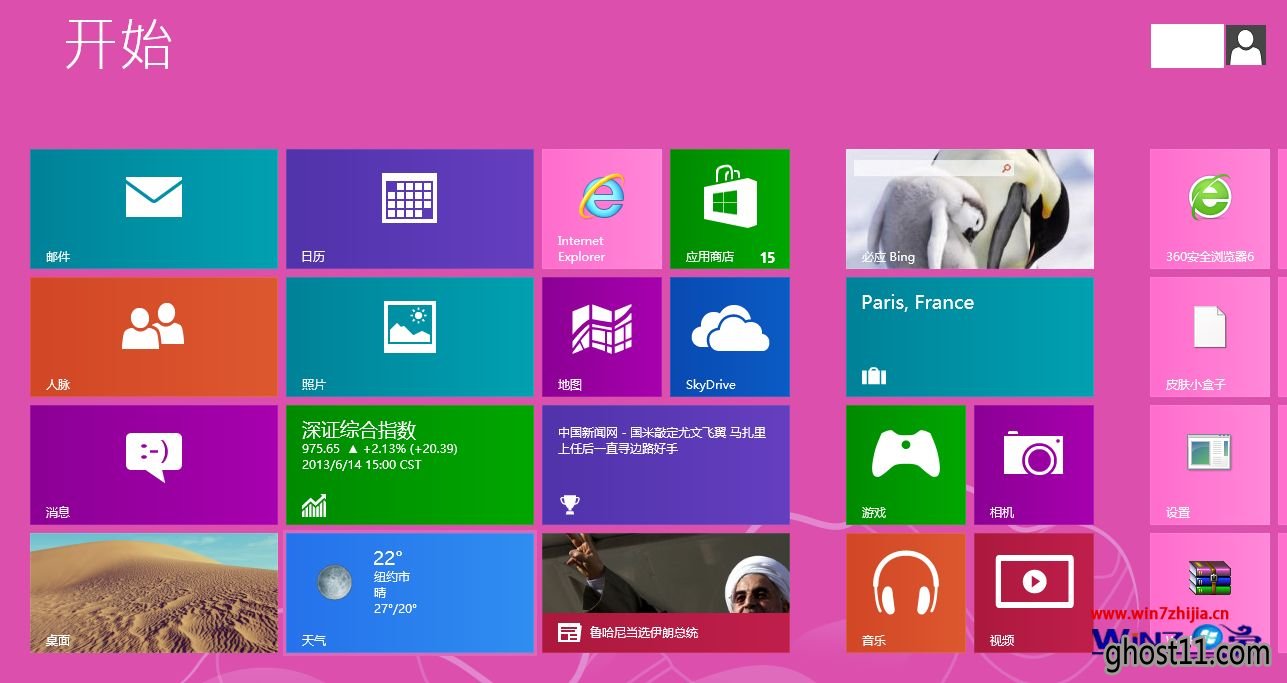
2、其他电脑连接Win8
按快捷键【Win+X】然后点击【深度技术企业版系统】,进入【风林火山旗舰版系统】后,依次点击【远程设置】---【允许远程协助连接这台计算机】----【允许远程连接到此计算机】-----【确定】,这样就可以远程连接这台电脑了。
Win8远程连接出错怎么办
1、原因解析:在防火墙中没有例外【远程协助】这个程序。
2、按快捷键【Win+X】然后点击【控制面板】,进入【控制面板】后点击【安全】,在允许应用通过Windows防火墙进行通信下面找到远程协助、远程桌面。然后在专用公用都勾选再点击 -Windows 防火墙-下面的【允许应用通过Windows防火墙】。
以上就是关于Windows8无法远程连接计算机的解决方法,有碰到一样情况的用户们不妨可以按照上面的方法步骤来解决吧,相信可以帮助到大家。







